2021-09-11 来源:网络
今天我们给大家讲一个点击鼠标显示星光的动画特效,本实例实现了在夜空中添加星星的效果,添加许多星星之后,便会出现星光璀璨的效果具体效果与实例如下: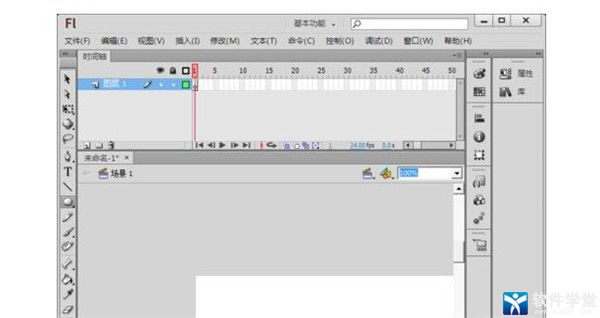
下面我们来讲讲Flash星光动画的具体步骤:
步骤一、新建一个FLASH文档,按Ctrl+J设置宽度、高度为别人550*400,导入图片到库,在从库里面拖到舞台上,调节图片的大小和位置,按Ctrl+B将图片打散。
步骤二、新建图形文件,将其命名为“星”,进入该原件的编辑状态,使用“椭圆工具”绘制圆,然后将图层锁定,新建图层,绘制两个“十字”,如图:
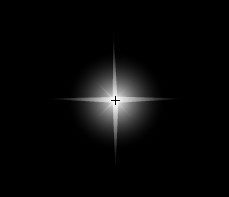
步骤三、新建影片剪辑文件,将其命名为“星光”,进入该原件的编辑状态后,将原件“星”拖到舞台中,然后将时间轴延长到第20帧,在第10帧插入关键帧,在“属性”面板中选择“颜色”下拉列表中的Alpha选项,将其值设为50%,在分贝选中第1帧与第10帧,单击鼠标右键,在弹出的快捷菜单中执行:“创建补间动画”命令,如图:
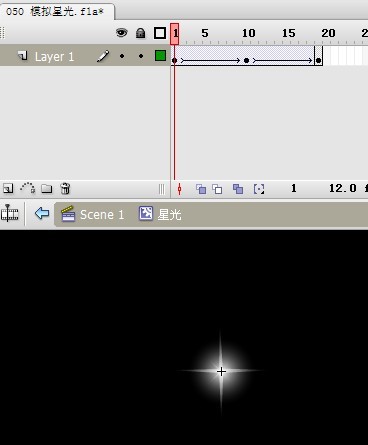
步骤四、创建一个按钮原件,命名为“隐形按钮”,选中按钮的“点击”帧,使用“矩形工具”,绘制一个与舞台大小相等的矩形,填充为粉红色。
步骤五、回到场景中,将“星光”影片剪辑拖到舞台外,将其命名为yxl,如图:
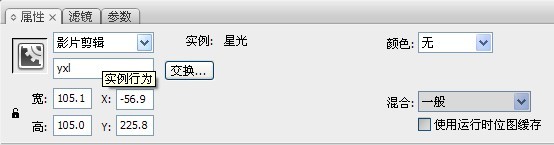
步骤六、新建图层,将“隐形按钮”拖到舞台上调整尺寸,使其覆盖整个舞台,如图:
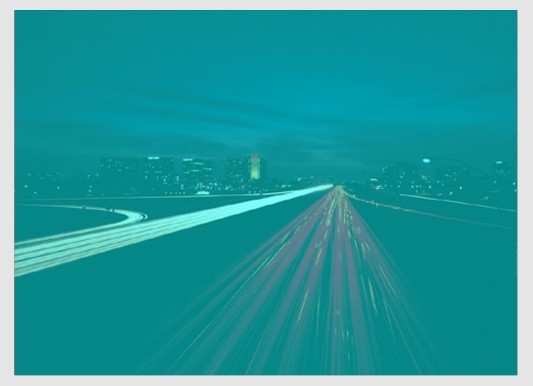
步骤七、选中按钮图层的第1帧,添加动作代码,如图:
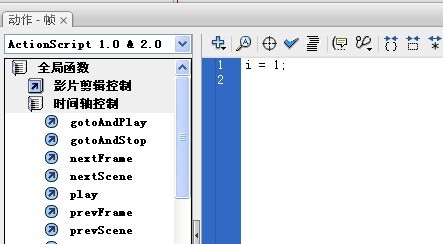
步骤八、选中舞台上的按钮元件,给按钮添加动作代码,如图:
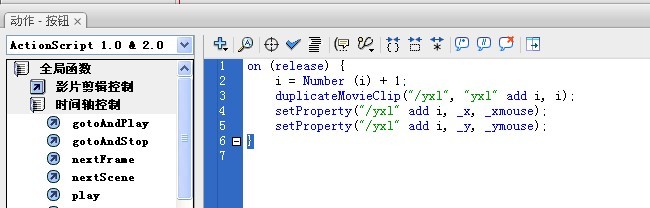
步骤九、按下Ctrl+Enter快捷键测试动画,就可以看到动画的效果了,如图:

以上就是点击鼠标显示星光的动画特效的制作全步骤了,如果你对动画感兴趣欢迎下载源码进行学习研究!